1. Làm thế nào để kiểm tra kiểu của card đồ họa
Mở Start menu trên PC của bạn, nhập "Device Manager" và nhấn Enter. Bạn sẽ thấy một tùy chọn ở gần Display Adapters. Nhấp vào mũi tên thả xuống và nó sẽ liệt kê tên GPU của bạn.
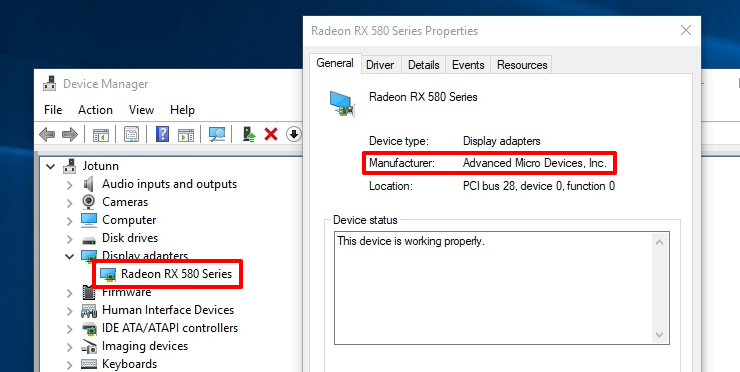
2. Tải xuống trình điều khiển từ trang web của nhà sản xuất:
3. Tự mình cập nhật
Phương pháp 1 (khuyến nghị): Download DriverGenius, sử dụng nó để quét trình điều khiển đồ họa và cập nhật như được nhắc.
a. Chuyển đổi ngôn ngữ giao diện (nếu bạn không sử dụng tiếng Anh)
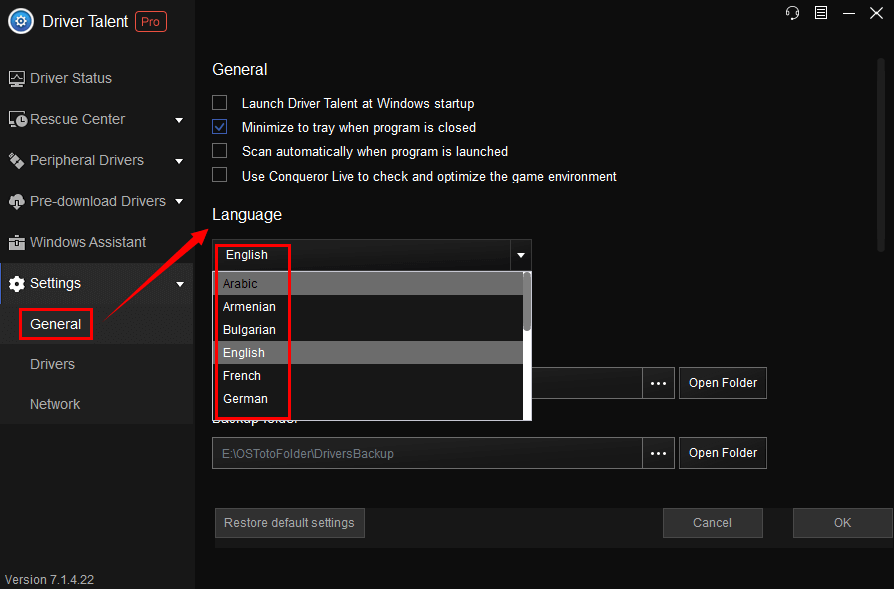
b. Tải xuống và cập nhật trình điều khiển Windows để giải quyết vấn đề trình điều khiển
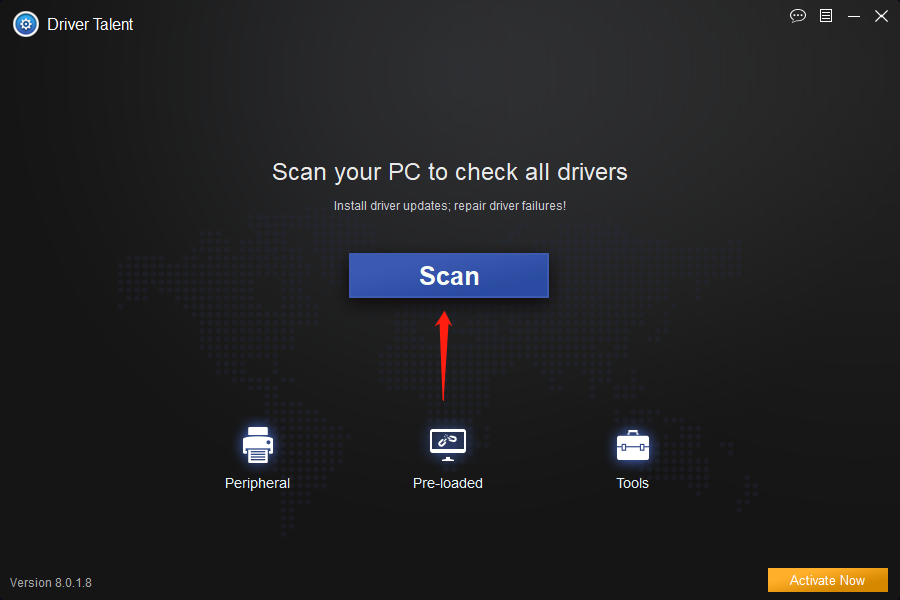
c. Quét và chọn phiên bản card đồ họa tương ứng để cài đặt
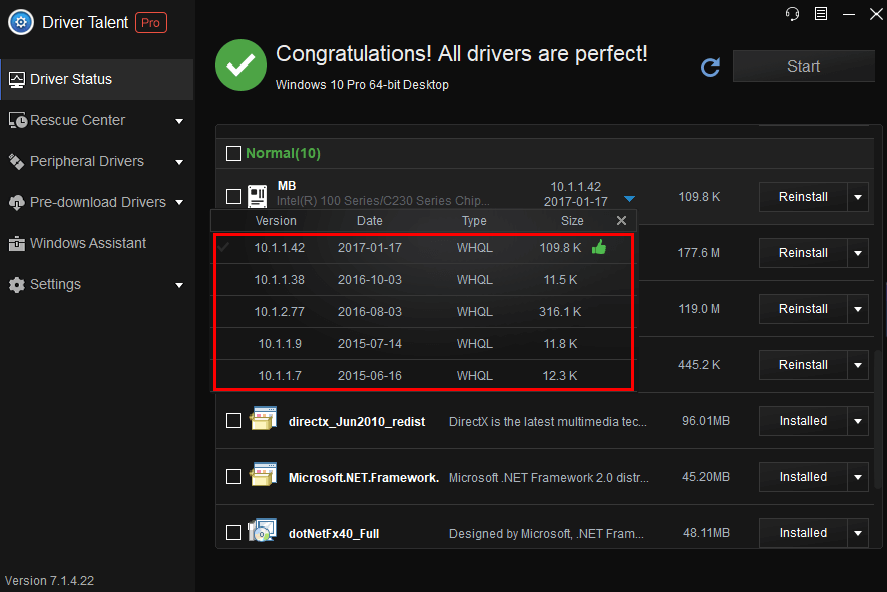
Ghi chú: Có một số phiên bản trình điều khiển mới có sẵn để bạn tải xuống. Driver Talent sẽ đề xuất phiên bản trình điều khiển phù hợp nhất với dấu hiệu thích và phiên bản trình điều khiển mới nhất. Bạn có thể chọn phiên bản bạn cần để tải xuống.
d. Sao lưu trình điều khiển
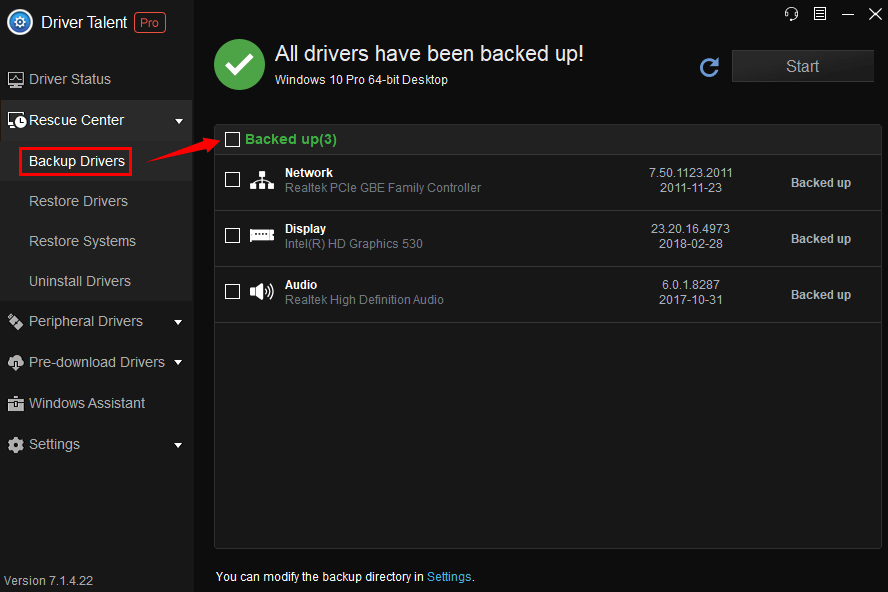
Ghi chú: Sao lưu trình điều khiển rất quan trọng vì nó cho phép bạn khôi phục trình điều khiển, đặc biệt nếu trình điều khiển bị mất hoặc bị thay thế bằng trình điều khiển không tương thích. Điều này sẽ giúp tránh xung đột và sai sót.
Phương pháp 2: Thông qua cập nhật hệ thống (Không khuyến nghị. Máy tính cũ có thể không kiểm tra được các bản cập nhật.)
① Nhấp chuột phải vào nút Bắt đầu ở góc dưới bên trái và chọn "Device Manager (Quản lý thiết bị)”
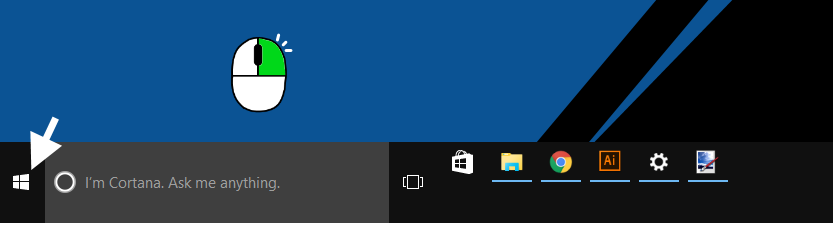
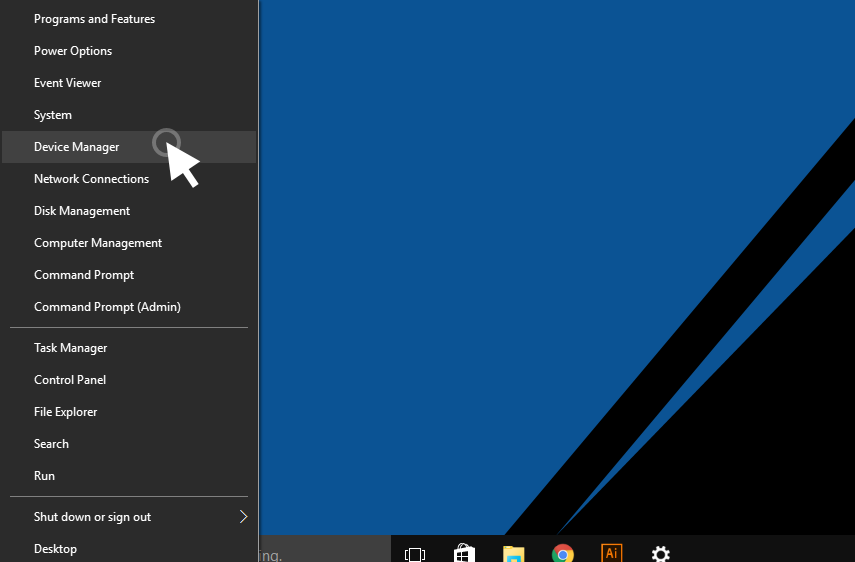
② Nhấp vào mũi tên bên cạnh "Display adapters (Bộ điều hợp hiển thị)" để mở rộng nội dung và hiển thị card đồ họa của bạn.
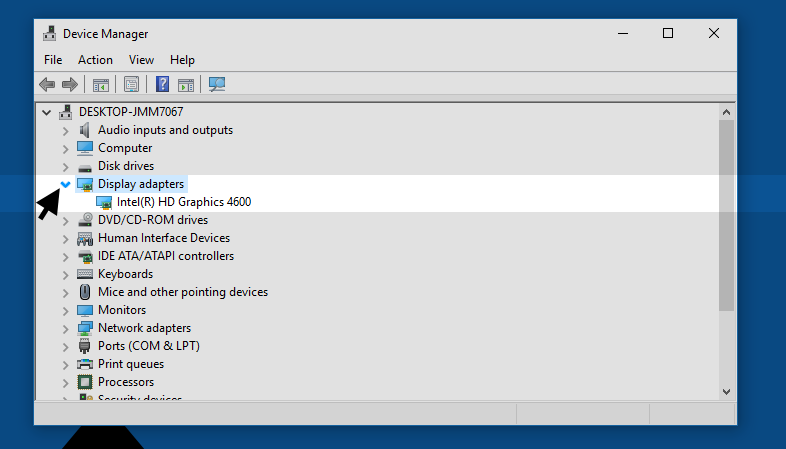
③ Nhấp chuột phải vào card đồ họa của bạn, sau đó nhấp vào " Properties (Thuộc tính)".
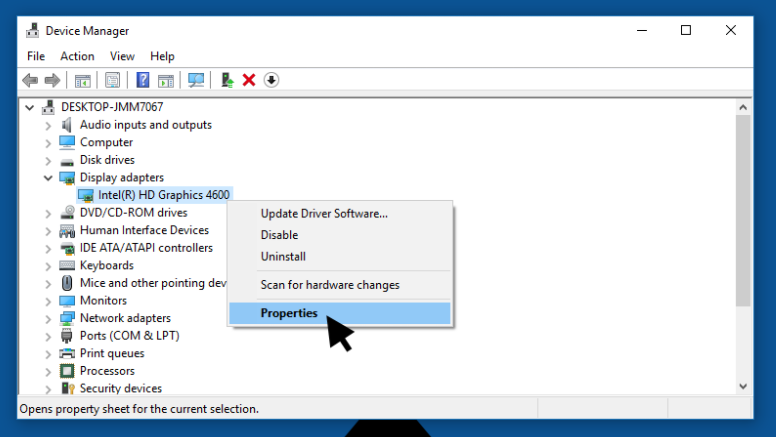
④ Đến tab "Driver (Trình điều khiển)", sau đó nhấp vào " Update Driver (Cập nhật trình điều khiển)".
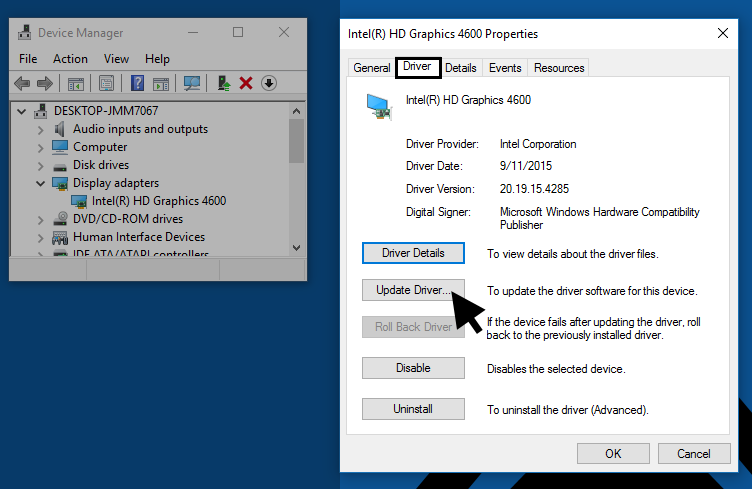
⑤ Chọn " Search automatically for updated driver software / Tự động tìm kiếm phần mềm trình điều khiển được cập nhật" (Khuyến nghị)
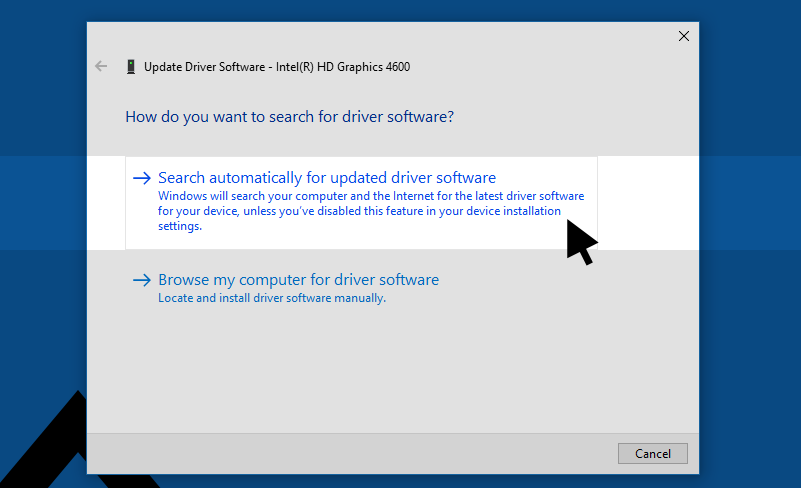
Xem thêm danh sách câu hỏi thường gặp để được trợ giúp thêm > https://www.mumuglobal.com/vi/faq/index.html
